Nový upgrade iOS je vždy slibný, ať už kupujete nové zařízení, nebo upgradujete. I když ne vždy dochází k vylepšení vzhledu a dojmu, existují nové funkce, které můžete vyzkoušet. Upgrade může samozřejmě znamenat i nové problémy.
Moderní iPhone není nic, pokud ne platforma, na kterou lze instalovat aplikace, takže pokud to nemůžete udělat, je to hlavní problém. Naštěstí i když existuje několik důvodů, proč nemůžete instalovat aplikace na iOS 16, většinu z nich lze snadno opravit.
Obsah
- Restartujte App Store
- Restartujte svůj telefon
- Stáhněte si aplikaci, kterou již vlastníte
- Odhlaste se z iCloudu
- Povolit režim vývojáře
Restartujte App Store
Jednoduchá kontrola, než se ponoříte do jiných metod, je jednoduše restartovat App Store.
Posouvejte ze spodní části obrazovky nahoru, dokud neuvidíte galerii aplikací, které máte otevřené. Řaďte je, dokud neuvidíte App Store. Přejetím prstem nahoru vynutíte ukončení aplikace.
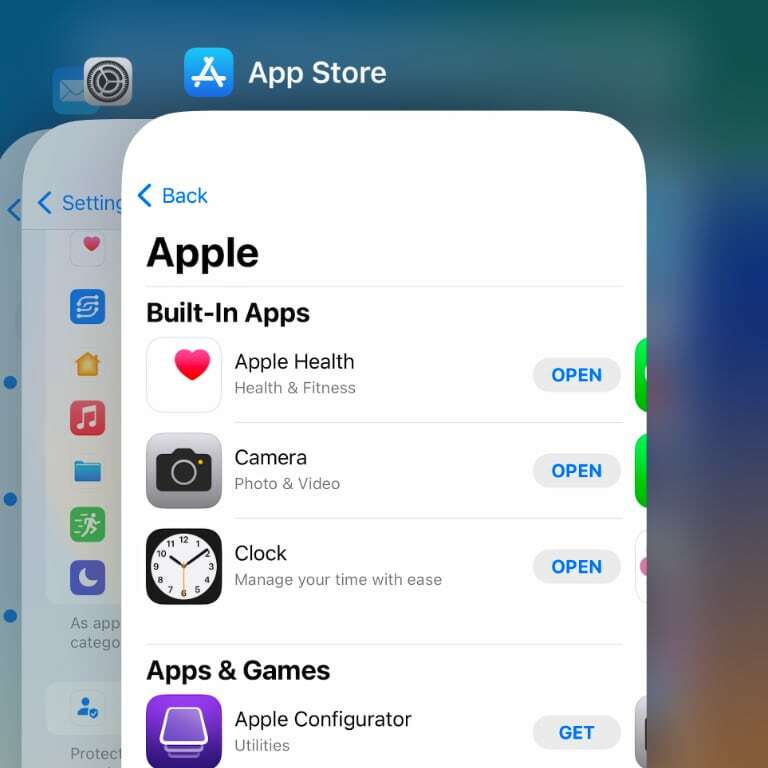
Poté, co to uděláte, znovu otevřete App Store a zkuste nainstalovat aplikaci.
Restartujte svůj telefon
Jednou z nejjednodušších metod, kterou můžete vyzkoušet, pokud jde o vyřešení problému se stahováním aplikace, je restartování zařízení. Podržte tlačítka napájení a zvýšení hlasitosti, dokud se nezobrazí výzva k vypnutí telefonu. Posunutím ikony vypnete napájení.
Jakmile se telefon vypne, stačí jej znovu zapnout stisknutím tlačítka napájení. Po restartování telefonu zkontrolujte, zda můžete nainstalovat aplikace. Pokud to nepomohlo, je čas podívat se na jiné metody.
Stáhněte si aplikaci, kterou již vlastníte
Jeden problém, který se zdá být specifický pro iOS 16, je, že si můžete stáhnout starší aplikace, ale ne nové. Pokud nemůžete nainstalovat nové aplikace, může to být váš problém. Naštěstí je to snadná oprava.
Otevřete App Store a poté klepněte na ikonu svého uživatele v pravém horním rohu obrazovky. Zde klepněte na Zakoupeno > Moje nákupy. Procházejte seznam a klepněte na ikonu stahování (cloud se šipkou dolů) aplikace, kterou již vlastníte.
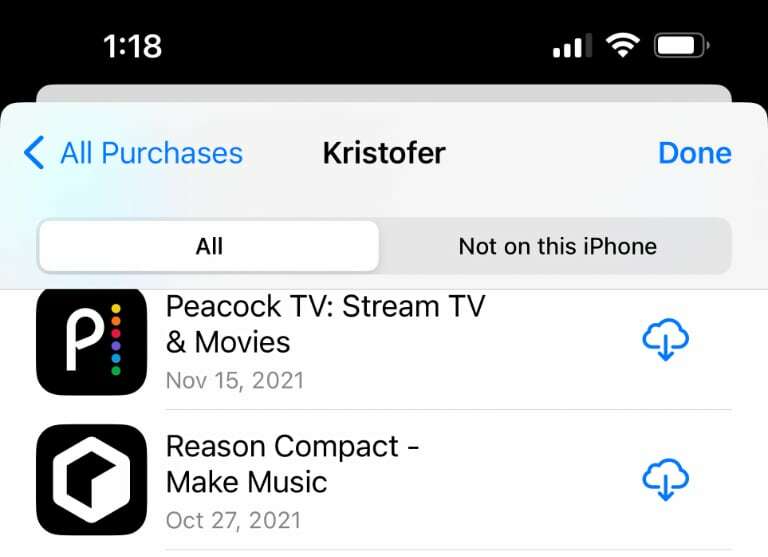
Pokud se aplikace stáhne a nainstaluje úspěšně, zkuste nainstalovat novou aplikaci. Možná zjistíte, že nyní můžete bez problémů stahovat a instalovat nové aplikace.
Odhlaste se z iCloudu
Běžnou opravou jakýchkoli problémů se systémem iOS, které zahrnují synchronizaci nebo váš účet iCloud jakýmkoli způsobem, je odhlásit se a poté se znovu přihlásit. To opravuje překvapivé množství problémů napříč zařízeními Apple.
Chcete-li začít, otevřete aplikaci Nastavení a klepněte na podrobnosti svého účtu v horní části obrazovky. Na další obrazovce přejděte úplně dolů a klepněte na tlačítko označené „Odhlásit se“.
Bude to chvíli trvat, v závislosti na tom, kolik dat iCloud potřebuje vaše zařízení stáhnout nebo odebrat. Jakmile se odhlásíte, otevřete aplikaci Nastavení a klepněte na „Přihlásit se do svého iPhone“ v horní části obrazovky.
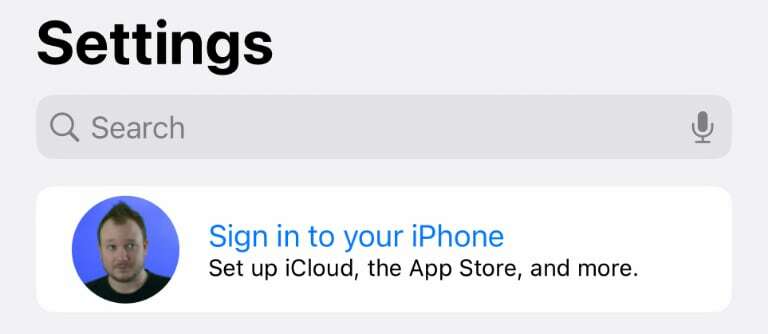
Postupujte podle pokynů a poté restartujte telefon, jak je uvedeno výše. Jakmile se telefon restartuje, zkuste znovu stáhnout novou aplikaci.
Povolit režim vývojáře
Existuje poslední možnost, která vám může umožnit instalovat aplikace na iOS 16, ale mohla by potenciálně představovat určité bezpečnostní riziko. Můžete povolit režim vývojáře, který mimo jiné může obejít některé bezpečnostní kontroly aplikací Apple.
Otevřete aplikaci Nastavení, přejděte dolů a vyberte Soukromí a zabezpečení. Zde přejděte do dolní části obrazovky a klepněte na Režim vývojáře. Na další obrazovce povolte přepínač pro režim vývojáře.
Zdá se, že tato možnost se nezobrazuje všem, kteří používají iOS 16, ale její povolení umožnilo některým uživatelům instalovat aplikace, když to jinak nešlo. Pokud se obáváte potenciálních bezpečnostních rizik, vypněte režim vývojáře po instalaci aplikací, které hledáte.
Pokud pro vás žádná z možností nefunguje, je to možné downgrade na iOS 15 aniž byste přišli o svá data.
Kris Wouk je spisovatel, hudebník a jakkoli se tomu říká, když někdo dělá videa pro web. Je to nerd Apple se zálibou ve hi-res audio a vybavení domácího kina.